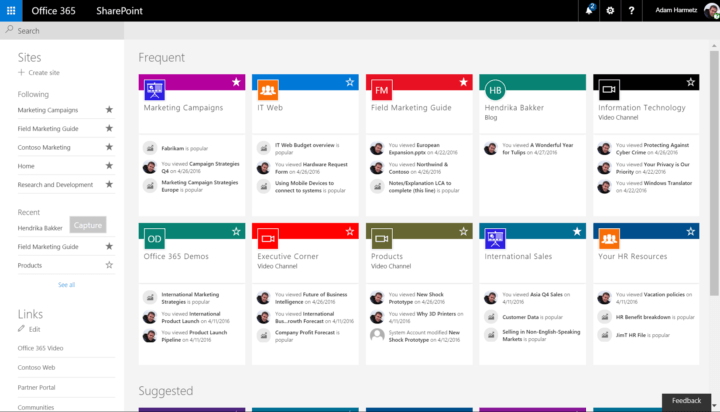Correções fáceis de pesquisa do SharePoint que você deve tentar imediatamente
- Organizações de todos os tamanhos utilizam o SharePoint; a popular ferramenta de colaboração e gerenciamento de informações.
- Configuração de pesquisa incorreta, problemas de indexação ou até mesmo o firewall de sua rede podem impedir o funcionamento da função de pesquisa.

xINSTALE CLICANDO NO ARQUIVO PARA DOWNLOAD
Este software irá reparar erros comuns de computador, protegê-lo contra perda de arquivos, malware, falha de hardware e otimizar seu PC para desempenho máximo. Corrija problemas de PC e remova vírus agora em 3 etapas fáceis:
- Baixe a ferramenta de reparo do PC Restoro que vem com tecnologias patenteadas (patente disponível aqui).
- Clique Inicia escaneamento para encontrar problemas do Windows que possam estar causando problemas no PC.
- Clique Reparar tudo para corrigir problemas que afetam a segurança e o desempenho do seu computador.
- Restoro foi baixado por 0 leitores deste mês.
O SharePoint é uma plataforma popular de colaboração e gerenciamento de conteúdo usada por organizações de todos os tamanhos. Um dos principais recursos do SharePoint é sua funcionalidade de pesquisa, que permite aos usuários encontrar rápida e facilmente as informações de que precisam.
No entanto, quando a pesquisa do SharePoint não está funcionando, ela pode incomodar significativamente os usuários e impedir a produtividade. Este artigo examinará por que a pesquisa do SharePoint pode não funcionar e como corrigi-la.
Por que minha pesquisa do SharePoint não está funcionando?
Há vários motivos pelos quais a pesquisa do SharePoint pode não funcionar. Algumas das causas mais comuns incluem:
- Configuração de pesquisa incorreta – A pesquisa do SharePoint depende de um conjunto de configurações para funcionar corretamente. Se essas configurações não forem definidas corretamente, a pesquisa pode não funcionar conforme o esperado.
- Problemas de indexação – A pesquisa do SharePoint usa a indexação para criar um catálogo de todo o conteúdo do sistema. Se o processo de indexação não estiver funcionando corretamente, a pesquisa pode não retornar os resultados esperados.
- Problemas de rede e firewall – A pesquisa do SharePoint depende da conectividade de rede para funcionar corretamente. A pesquisa pode não funcionar como esperado se as configurações de rede ou firewall estiverem com problemas.
- Banco de dados de pesquisa corrompido – A pesquisa do SharePoint depende de um banco de dados para armazenar o conteúdo indexado. Se o banco de dados for corrompido, a pesquisa pode não funcionar conforme o esperado.
- Permissões insuficientes – A pesquisa do SharePoint requer permissões específicas para que os usuários funcionem corretamente. A pesquisa pode não funcionar conforme o esperado se os usuários não tiverem as permissões necessárias.
- Falta de recursos de hardware adequados – A pesquisa do SharePoint requer recursos de hardware específicos para funcionar corretamente. Se o hardware não for suficiente, a pesquisa pode não funcionar conforme o esperado.
Outros problemas comuns que os usuários podem enfrentar ao usar o serviço incluem:
- algo deu errado – Em muitos casos, ele virá com um código de erro para ajudar a apontar a origem exata do problema.
- Problemas relacionados ao Excel – Alguns usuários reclamaram que Sharepoint não abre arquivos Excel ou Word.
Sem muita demora, vamos mostrar como corrigir esse problema. Observe que essas correções funcionarão se a pesquisa do SharePoint não estiver funcionando para um usuário, a pesquisa do SharePoint 2013 ou 2016 não estiver funcionando ou se a pesquisa da lista do SharePoint não estiver funcionando.
Como corrijo a pesquisa do SharePoint?
1. Iniciar a pesquisa do SharePoint Server
- Vá para Administração Central.
- Navegar Configurações de sistema, então Gerenciar serviços no servidor.

- Verifique se o Pesquisa do SharePoint Server serviço está em execução; se não, inicie-o.
2. Use as soluções do artigo da base de conhecimento
- Abra o Administração Central.
- Agora clique em Configurações de sistema e selecione Gerenciar soluções agrícolas.

- Verifique se alguma atualização recente foi feita no SharePoint; em caso afirmativo, tente procurar os problemas relacionados no artigo da base de conhecimento e resolva-os seguindo as etapas mencionadas.
- Correção: o nome da coluna do SharePoint não existe
- Correção: tela azul do Teams ao abrir arquivos
- Como classificar as planilhas do Google por cores em 4 etapas fáceis
3. Recriar o índice de pesquisa
- aperte o janelas Tipo de chave Poder, e selecione o Executar como administrador opção para PowerShell.
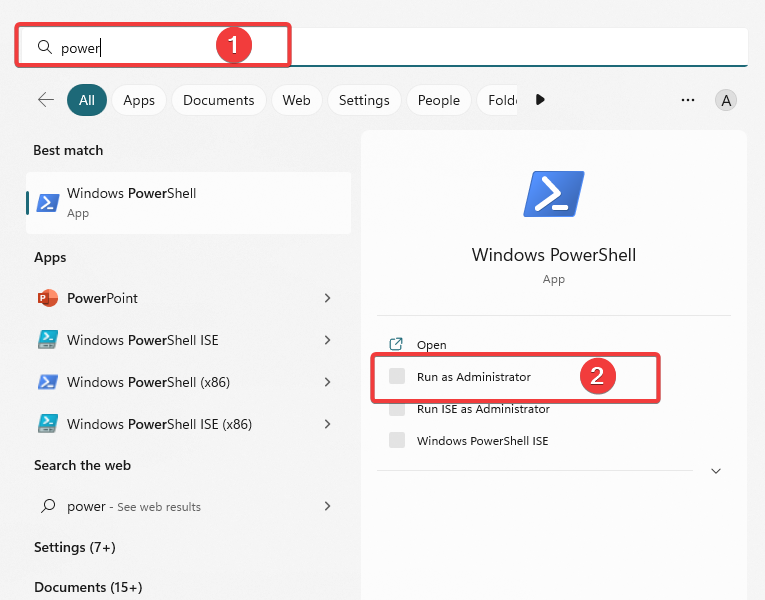
- Digite o comando abaixo e aperte Digitar Adicionar os cmdlets do SharePoint à sessão atual do PowerShell.
Add-PSSnapin Microsoft. SharePoint. PowerShell
- Use o seguinte comando para parar o serviço de pesquisa (Onde Nome da instância do serviço de pesquisa é o GUID do serviço):
Stop-SPEnterpriseSearchServiceInstance -Nome da instância do serviço de pesquisa de identidade - Use o seguinte comando para reconstruir o índice (onde Nome do aplicativo de serviço de pesquisa é o GUID do serviço):
$searchapp = Get-SPEnterpriseSearchServiceApplication Nome do aplicativo do serviço de pesquisa
$searchapp. RebuildIndex() - Por fim, use o seguinte comando para iniciar o serviço de pesquisa:
Start-SPEnterpriseSearchServiceInstance -Nome da instância do serviço de pesquisa de identidade
Observe que o processo de indexação de reconstrução pode levar muito tempo, dependendo da quantidade de dados que você possui e da complexidade do seu ambiente.
Dica de especialista:
PATROCINADAS
Alguns problemas do PC são difíceis de resolver, especialmente quando se trata de repositórios corrompidos ou arquivos ausentes do Windows. Se você estiver tendo problemas para corrigir um erro, seu sistema pode estar parcialmente quebrado.
Recomendamos a instalação do Restoro, uma ferramenta que fará uma varredura em sua máquina e identificará qual é a falha.
Clique aqui para baixar e começar a reparar.
Além disso, é essencial garantir que os servidores do SharePoint tenham recursos suficientes para lidar com o processo; caso contrário, pode falhar.
4. Verifique os níveis de permissão
Os níveis de permissão no SharePoint determinam as ações dos usuários em um site ou conjunto de sites. Essas ações incluem visualizar e editar conteúdo, criar e gerenciar listas e gerenciar configurações do site.
Quando se trata de pesquisa, a permissão de um usuário afetará os resultados que eles veem em um site do SharePoint. Os usuários com níveis de permissão mais altos poderão ver mais resultados de pesquisa do que os usuários com níveis de permissão mais baixos.
Portanto, seria melhor se você tivesse certeza de ter o acesso correto à pesquisa de que precisa.
Concluindo, a pesquisa do SharePoint que não está funcionando pode ser um problema frustrante de se lidar, mas com as etapas corretas de solução de problemas, isso pode ser resolvido
Então, deixe-nos saber se isso foi útil na seção de comentários abaixo.
Ainda tendo problemas? Corrija-os com esta ferramenta:
PATROCINADAS
Se os conselhos acima não resolverem seu problema, seu PC pode ter problemas mais profundos no Windows. Nós recomendamos baixando esta ferramenta de reparo de PC (classificado como Ótimo no TrustPilot.com) para resolvê-los facilmente. Após a instalação, basta clicar no botão Inicia escaneamento botão e, em seguida, pressione Reparar tudo.